| 9.4. Operazione GEGL | ||
|---|---|---|

|
9. Filtri generici |  |
GEGL («Libreria Grafica GEnerica») è una libreria di elaborazione delle immagini basata su grafi progettata per gestire varie attività di elaborazione delle immagini necessarie a GIMP. La maggior parte delle operazioni GEGL hanno i propri menu di comandi in GIMP. La maggior parte di esse sono filtri che si trovano nei menu Colori e Filtri.
Tuttavia, ci sono alcune operazioni GEGL che non hanno un proprio comando. Perché l'operazione non è stata ritenuta sufficientemente importante, oppure perché l'operazione potrebbe essere ancora sperimentale.
Il filtro Operazioni GEGL è stato aggiunto per dare accesso a tutte queste operazioni che non si possono usare in altro modo. Consente di applicare operazioni GEGL all'immagine e fornisce anteprime sull'area di disegno dei risultati. In questa finestra di dialogo verranno visualizzate anche le nuove operazioni GEGL eseguite da sviluppatori di terze parti.
Fare clic su questo pulsante per selezionare l'operazione che si desidera applicare alla selezione attiva o, se non è presente alcuna selezione, al livello attivo.
Alcune di queste operazioni sono operazioni molto basilari come «colore» che riempie la selezione attiva o il livello con il colore specificato, mentre operazioni come «esploratore-frattale» producono modelli abbastanza complessi — proprio come un filtro di rendering.
Le impostazioni dell'operazione dipendono dalla Operazione selezionata:
Figura 17.182. Esempio di «Impostazioni operazione»
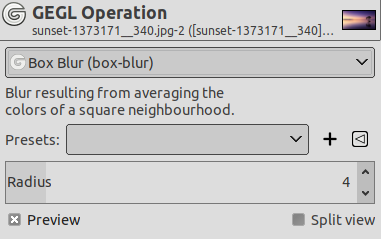
Operazione GEGL «Sfocatura gaussiana» selezionata.
Se le opzioni dell'operazione GEGL selezionata non sono autoesplicative (a cosa serve l'opzione «Colore» dell'operazione «colore»?) si può cercare uno strumento corrispondente non GEGL. Ad esempio, il filtro Esploratore frattale può avere le stesse o simili opzioni dell'operazione «esploratore-frattale».
Oppure si può usare la bella funzionalità di anteprima in tempo reale e semplicemente sperimentare diverse impostazioni.
Se questa opzione è selezionata, come per impostazione predefinita, si otterrà un'anteprima sull'area disegnabile, dell'operazione selezionata, non appena l'operazione sarà terminata. Bisognerà poi premere il pulsante per applicare effettivamente l'operazione all'immagine.
I pulsanti
Premendo questo pulsante si reimpostano le impostazioni dell'operazione ai valori predefiniti.
Facendo clic su questo pulsante si interrompe l'operazione GEGL e si lascia l'immagine intatta. Ciò equivale a chiudere la finestra di dialogo usando il solito pulsante fornito dal gestore delle finestre.
You have to press this button to apply the selected operation to the image. Then the dialog window will be closed.